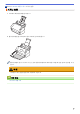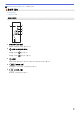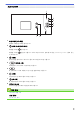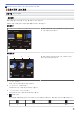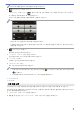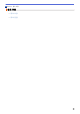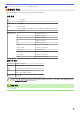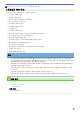Online User's Guide
Table Of Contents
- 온라인 사용자 설명서 ADS-2200/ADS-2700W
- 목차
- Brother 제품을 사용하기 전에
- Brother 제품 소개
- 용지 조정
- Scan (스캔)
- 네트워크
- 보안
- 문제 해결
- 정기 유지 관리
- 제품 설정
- 부록
무선 상태 버튼을 눌러서 무선 설정을 구성할 수 있습니다.
5. ([Shortcuts (바로 가기)])
[Shortcuts (바로 가기)], 을 눌러 PC로 스캔, 전자 메일로 스캔, USB로 스캔 또는 기타 기능의 자
주 사용하는 작업에 대한 바로 가기를 만듭니다.
바로 가기로 설정한 옵션을 사용해 빠르게 스캔할 수 있습니다.
-1/5-
SettingsScan
Shortcuts
다른 바로 가기 화면을 표시하려면 d 또는 c을 누릅니다.
각 탭에는 최대 4개의 바로 가기를 포함한 5개의 바로 가기 화면을 사용할 수 있습니다. 총 20개의 바로 가
기를 만들 수 있습니다.
6. ([Settings (설정)])
설정 메뉴에 액세스하려면 누릅니다.
7. [to Email Server (전자 메일 서버로)]
전자 메일 서버로 스캔 기능에 액세스하려면 누릅니다.
8. [to USB (USB로)]
USB로 스캔 기능에 액세스하려면 누릅니다.
9. [WS Scan (WS 스캔)]
WS 스캔 기능에 액세스하려면 누릅니다.
• 오류 또는 유지 관리 메시지가 있는 경우 경고 아이콘 이 나타납니다. 준비 완료 모드로 돌아가려면
을 누릅니다.
• 이 제품은 ARPHIC TECHNOLOGY CO., LTD의 글꼴을 채택합니다.
>> 스캔 자동 시작
>> 설정 메뉴
스캔 자동 시작
스캔 자동 시작 기능을 사용하면 ADF에 문서를 놓자마자 자동으로 스캔을 시작하도록 할 수 있습니다.
스캔 자동 시작을 사용하려면 스캔 자동 시작 바로 가기를 먼저 생성한 다음 일반 설정에서 다음과 같이 스캔 자
동 시작 설정을 활성화해야 합니다.
1. [Shortcuts (바로 가기)]을(를) 누릅니다.
2. d을(를) 한 번 눌러 [Auto Start Scan (자동 스캔 시작)]을(를) 표시합니다.
11